Spark เป็นโปรแกรมซึ่งจะเป็น Client ของ Openfire ครับ มีทั้งรันบน Windows, Linux (Graphics mode), Mac (ต้องการ OSX 10.6.7 ขึ้นไป) และบน Web ดาวน์โหลดได้จากเว็บนี้
- โค้ด: เลือกทั้งหมด
http://www.igniterealtime.org/projects/spark/
1. ดาวน์โหลดและติดตั้ง
พอดีมีแต่เครื่อง Windows หน่ะครับก็เลยดาวน์โหลดเฉพาะ Spark บน Windows มีไฟล์ให้เลือกทั้งแบบมี JRE และ ไม่มี JRE แล้วแต่เครื่องเราครับ ถ้าเราติดตั้ง Java ไว้อยู่แล้วก็ให้เลือกไฟล์ที่ไม่มี JRE ส่วนกาติดตั้งก็ง่ายๆเหมือนติดตั้งโปรแกรมบน Windows ทั่วไป
2. คอนฟิก Account
ติดตั้งเสร็จแล้วก็รันโปรแกรม ใส่ข้อมูล Login ดังตัวอย่าง
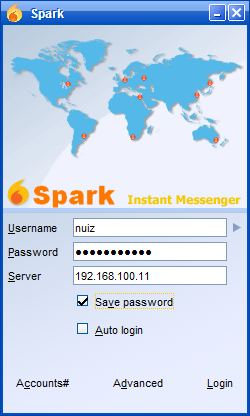
คลิ๊ก Login
ถ้ามี Windows Firewall โผล่มาก็ให้กด Allow Access
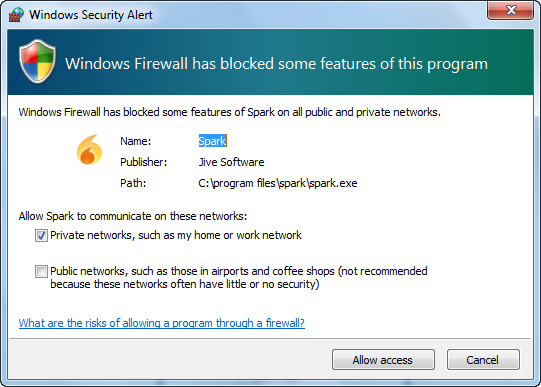
ล๊อกอินได้หล่ะครับ
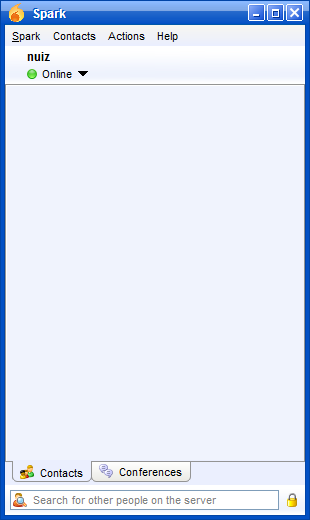
เปิดดูหน้า User Status ใน Admin Console ของ Openfire ก็จะเห็นสถานะของ User เปลี่ยนไป
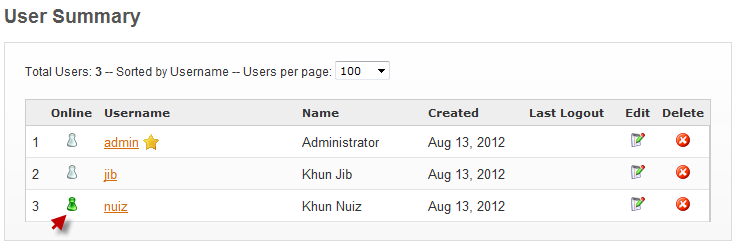
3. ลงทะเบียน Account แบบออนไลน์
ยูสเซอร์ที่ติดตั้ง Spark และรู้ IP Addess/Port ของ Openfire สามารถลงทะเบียนได้เอง

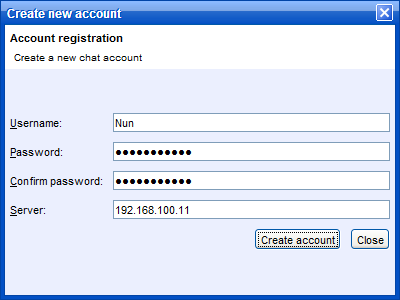
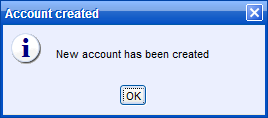
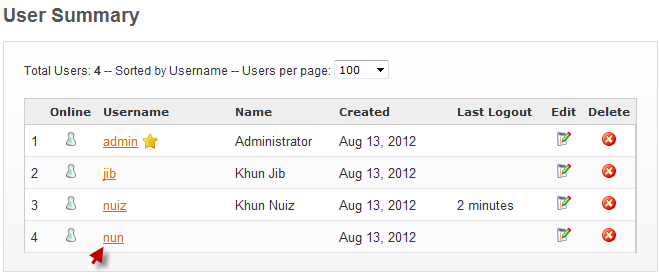
5. การใช้งาน Spark
5.1 เพิ่ม Groups
"Contact" -> "Add contact groups"
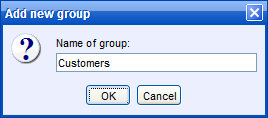
5.2 เพิ่ม Contact
Contacts -> Add contact
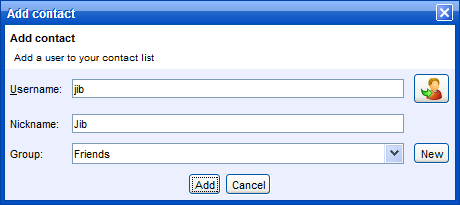
สถานะของการ Add ฝั่งเราจะขึ้น Pending เพราะต้องรออีกฝั่งเขากด Accept ก่อน
เมื่อคนที่เรา Add เขาล๊อกอิน เขาจะเห็นข้อความแบบนี้ ให้กด Acccept ยอมรับ
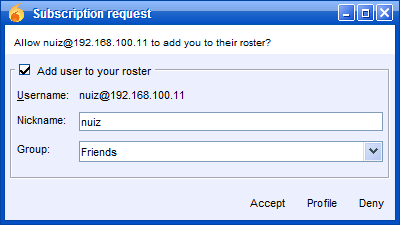
6. เริ่มต้น Chat
"Action" -> "Star a chat"
เริ่มต้น Chat พิมพ์ไทยได้
บทความที่เกี่ยวข้อง
เทคนิค Openfire - Elastix ตอนที่ 1
เทคนิค Openfire - Elastix ตอนที่ 2
เทคนิค Openfire - Elastix ตอนที่ 3
เทคนิค Openfire - Elastix ตอนที่ 4 - Spark Openfire client
เทคนิค Openfire - Elastix ตอนที่ 5 - อัพเกรด Openfire
เทคนิค Openfire - Elastix ตอนที่ 6 - โปรแกรม yaxim - Jabber/XMPP/Openfire client บน Android


